Некоторые пользователи Office сталкиваются с ошибкой 0X4004F00C при использовании продукта из пакета Microsoft Office. Сообщается, что эта ошибка всплывает в случайное время или когда пользователь проверяет окно информации о продукте.
Ошибка 0X4004F00C при активации Office
Существует несколько различных основных причин, которые могут привести к ошибке 0X4004F00C:
- Общий сбой активации — большинство основных причин этого кода ошибки уже были устранены корпорацией Майкрософт посредством выбора средства устранения неполадок активации, способного автоматически идентифицировать устранение проблемы. Прежде чем пытаться выполнить что-либо еще, запустите один из трех средств устранения неполадок при активации Office (для Office 365, Office 2016/2019 и Office 2013) и примените рекомендованное исправление.
- Вмешательство VPN или прокси-сервера — Подобно субкомпоненту Windows, функция активации в Office чувствительна к фильтрованным сетям, которые проходят через VPN или прокси-сервер. Если этот сценарий применим, вы сможете исправить проблему, отключив или удалив прокси-сервер или VPN-клиент, который вы используете.
- Вмешательство стороннего брандмауэра. Как было подтверждено несколькими уязвимыми пользователями, существуют определенные чрезмерно защитные комплекты AV, которые могут в конечном итоге блокировать связь между сервером активации и компьютером конечного пользователя из-за ложного срабатывания. В этом случае единственным решением является прекращение применения правил безопасности вручную или путем удаления брандмауэра и любых остаточных данных.
- Противоречивость данных лицензионного ключа. Если у вас есть привычка часто переносить подписку на одну лицензию между несколькими устройствами или вы регулярно добавляете или удаляете арендаторов Office 365, вы можете столкнуться с этой проблемой из-за сбоя, вызванного перемещением учетных данных. В этом случае вы сможете исправить проблему, используя сценарий ospp.vbs, чтобы вызвать проверку состояния лицензии, а затем удалить все следы вашего текущего лицензионного ключа перед выполнением чистой активации.
- Поврежденная установка Office. В некоторых редких случаях эта проблема может возникнуть из-за локального повреждения, которое поражает файлы Office, хранящиеся локально. В этом случае вы сможете исправить проблему, принудительно восстанавливая данные из меню «Программы и файлы».
Примечание. Каждое возможное исправление ниже предполагает, что ваш лицензионный ключ действителен. Ни один из перечисленных ниже способов не будет работать, если у вас возникла эта проблема с неверным / пиратским лицензионным ключом.
Как выясняется, эта последовательность активации уже смягчается Microsoft. Фактически, технический гигант уже выпустил 3 различные утилиты для устранения неполадок, способные автоматически решать проблему (по одной на каждую версию Office).
Каждая из этих утилит будет содержать серию общих действий по устранению неполадок, которые могут применяться автоматически в случае обнаружения распознаваемого сценария. Если расследование выявит проблему, которая уже покрыта стратегией исправления, включенной в средство устранения неполадок, утилита автоматически применит рекомендованное исправление.
Это потенциальное исправление было подтверждено многими заинтересованными пользователями. Если вы хотите использовать этот метод, выполните следующие действия, чтобы загрузить совместимое средство устранения неполадок активации Office и использовать его для исправления ошибки 0X4004F00C:
- Загрузите одно из приведенных ниже средств устранения неполадок активации Office в зависимости от используемой версии Office:
Microsoft 365
Офис 2016 и Офис 2019
Офис 2013 - После завершения загрузки откройте файл .exe / .diagcab и нажмите «Да» в UAC (контроль учетных записей), чтобы предоставить административные привилегии.
- Как только вы окажетесь внутри средства устранения неполадок с активацией Office, начните с нажатия на меню «Дополнительно» и установите флажок «Применить ремонт автоматически», затем нажмите «Далее», чтобы перейти к следующему меню.
Принудительное устранение неполадок при активации для автоматического применения рекомендованного исправления
- Дождитесь завершения первоначального сканирования и посмотрите, обнаружено ли приложение. Если будет найдено жизнеспособное исправление, оно будет применено автоматически. Однако, в зависимости от типа исправления, вам может потребоваться выполнить некоторые шаги автоматически. Если это произойдет, нажмите Применить это исправление и следуйте инструкциям на экране.
Применить это исправление
- После того, как исправление успешно применено, перезагрузите компьютер и откройте Microsoft Office при следующем запуске системы, чтобы увидеть, была ли проблема устранена.
Если вы по-прежнему видите ошибку 0X4004F00C, перейдите к следующему потенциальному исправлению ниже.
Отключение / удаление прокси или VPN сервера (если применимо)
Аналогично тому, что может случиться с компонентом Центра обновления Windows, модуль активации в Office склонен блокировать связь с сервером активации, если обнаружит, что вы в данный момент находитесь в подозрительной сети.
И, как сообщают многие пользователи, этой проблеме может способствовать VPN-клиент или прокси-сервер. Это чаще встречается у прокси-серверов (особенно азиатских).
Если этот сценарий применим к вашей конкретной ситуации, следуйте одному из приведенных ниже руководств, чтобы отключить решение VPN или прокси, которое может вызывать проблему.
Отключение прокси-сервера
- Откройте диалоговое окно «Выполнить», нажав клавишу Windows + R. Затем введите «ms-settings: network-proxy» и нажмите Enter, чтобы открыть вкладку «Прокси» из собственного меню Windows 10.
Открытие меню прокси с помощью команды «Выполнить»
- Как только вы попадете на вкладку «Прокси», прокрутите весь путь до раздела «Настройка прокси вручную», затем отключите переключатель, связанный с «Использовать прокси-сервер».
Отключение использования прокси-сервера
- После того, как ваше прокси-решение было отключено, перезагрузите компьютер и попытайтесь выполнить повторную активацию после завершения следующей последовательности запуска.
Отключение VPN-соединения
- Нажмите клавишу Windows + R, чтобы открыть диалоговое окно «Выполнить». Затем введите «appwiz.cpl» и нажмите Enter, чтобы открыть меню «Программы и компоненты».
Введите appwiz.cpl и нажмите Enter, чтобы открыть список установленных программ.
- На экране «Программы и компоненты» прокрутите вниз список установленных приложений и найдите сторонний VPN, который, как вы подозреваете, может вызывать проблему.
- Как только вам удастся найти проблемное VPN-решение, щелкните его правой кнопкой мыши и выберите «Удалить» из появившегося контекстного меню.
Удаление инструмента VPN
- На экране удаления следуйте инструкциям на экране, чтобы завершить процесс, а затем перезагрузите компьютер вручную, если вам автоматически не предлагается это сделать.
- При следующем запуске компьютера снова откройте программу Office Suite и повторите попытку активации.
Если вы все еще видите 0X4004F00C, перейдите к следующему потенциальному исправлению ниже.
Удаление стороннего брандмауэра (если применимо)
Другим потенциальным виновником, который может в конечном итоге способствовать появлению ошибки 0X4004F00C, является чрезмерно защищенный сторонний брандмауэр, который в конечном итоге блокирует связь между вашим компьютером конечного пользователя и сервером активации Microsoft. В большинстве случаев это произойдет из-за ложного срабатывания.
В этом случае отключение постоянной защиты вашего активного брандмауэра, скорее всего, будет недостаточно, чтобы остановить это поведение. Это происходит потому, что большинство брандмауэров накладывают жестко заданные ограничения безопасности, то есть те же правила остаются в силе, даже если брандмауэр отключен / закрыт.
Если вы действительно имеете дело с ложным срабатыванием, вызванным чрезмерным набором брандмауэров, вы сможете решить проблему, удалив текущую программу брандмауэра и перенеся ее на встроенный брандмауэр Windows или более мягкое решение стороннего производителя.
Если вы решили сделать это, следуйте приведенным ниже инструкциям, чтобы убедиться, что ваш брандмауэр не является виновником ошибки 0X4004F00C:
- Откройте диалоговое окно «Выполнить», нажав клавишу Windows + R. Внутри текстового поля введите «appwiz.cpl» и нажмите Enter, чтобы открыть окно «Программы и компоненты».
Введите appwiz.cpl и нажмите Enter, чтобы открыть список установленных программ.
- На экране «Программы и компоненты» прокрутите вниз список установленных приложений и найдите используемый вами сторонний брандмауэр. Когда вы увидите его, щелкните по нему правой кнопкой мыши и выберите «Удалить» в следующем контекстном меню.
Удаление Avast Firewall
- Когда вы окажетесь в окне удаления, продолжайте и следуйте инструкциям на экране, чтобы завершить процесс удаления стороннего брандмауэра.
- После завершения операции перезагрузите компьютер и попытайтесь повторить активацию после завершения следующего запуска.
Если вы все еще сталкиваетесь с той же ошибкой 0X4004F00C, перейдите к следующему потенциальному исправлению ниже.
Реактивация текущего ключа Office
Как выясняется, ошибка 0X4004F00C чаще всего появляется у пользователей, имеющих привычку часто переключаться между устройствами с одной подпиской на лицензию. Другой распространенный сценарий — эта ошибка, возникающая в компаниях, которые регулярно добавляют и удаляют клиентов Office 365. Вообще, учетные данные в роуминге являются основной причиной этой ошибки.
В этом случае вы сможете исправить проблему, очистив данные лицензионного ключа из 4 разных мест, чтобы сбросить текущую активацию и затем активировать Office из чистого состояния.
Мы будем использовать скрипт «ospp.vbs» для запуска проверки состояния лицензии после удаления ключей, соответствующих предыдущим установкам Office, которые в настоящее время могут вызывать ошибку 0X4004F00C.
Если вы полны решимости выполнить эту процедуру, следуйте инструкциям ниже:
- Прежде всего, убедитесь, что Word, Excel, Powerpoint и любые другие программы, входящие в состав пакета Office, полностью закрыты. Кроме того, важно открыть диспетчер задач (Ctrl + Shift + Enter) и убедиться, что ни один процесс, принадлежащий Microsoft Office, в настоящее время не работает в фоновом режиме.
Открытие подробного интерфейса диспетчера задач
- Затем откройте диалоговое окно «Выполнить», нажав клавишу Windows + R. Внутри следующего окна введите «cmd» внутри текстового поля и нажмите Ctrl + Shift + Enter, чтобы открыть окно командной строки с повышенными правами. Когда вы увидите приглашение UAC (Контроль учетных записей), нажмите Да, чтобы предоставить административные привилегии.
Запуск командной строки
- Как только вы окажетесь в командной строке с повышенными привилегиями CMD, введите команду ниже и нажмите Enter, чтобы просмотреть текущую лицензию Office 366, которая в настоящее время используется для установки Office. C: Program Files (x86) Microsoft office office15> cscript ospp .vbs / dstatus
Примечание. Если вы уже знаете свой текущий ключ Office, пропустите этот шаг и следующий полностью и перейдите непосредственно к шагу 5.
- В результате запомните установленный ключ продукта, так как он понадобится нам на следующем шаге.
- Теперь, когда вы знаете свой лицензионный ключ, введите следующую команду и нажмите клавишу Enter, чтобы удалить текущий ключ продукта Office: C: Program Files (x86) Microsoft office office15> cscript ospp.vbs / unpkey: «Последние 5 символов ключа продукта »
Примечание. «Последние 5 ключевых символов продукта» — это просто заполнитель. Вам необходимо заменить его на последние 5 символов ключа продукта (того, который вы отметили на шаге 4.
- После того, как вы видите сообщение об успешном удалении ключа продукта, вы только что подтвердили, что операция прошла успешно. Когда это произойдет, вы можете безопасно закрыть запрос CMD с повышенными правами.
Удаление ключа продукта Office
- Откройте другое диалоговое окно «Выполнить» с помощью клавиши Windows + R. Введите этот текст, введите «regedit» в текстовое поле и нажмите клавишу «Ввод», чтобы открыть утилиту редактора реестра.
Запуск редактора реестра
Примечание. Когда вы получите приглашение UAC (Контроль учетных записей), нажмите Да, чтобы предоставить доступ администратора.
- Когда вы окажетесь в редакторе реестра, используйте левое меню, чтобы перейти к следующему местоположению: HKCU Software Microsoft Office * Версия Office * Common Identity Identities
Примечание 1. Имейте в виду, что * версия Office * — это заполнитель, который необходимо заменить конкретной версией для вашего офиса (15.0, 16.0 и т. Д.)
Примечание 2. Вы можете либо добраться до этого места вручную, либо вставить его непосредственно в панель навигации и нажать клавишу «Ввод», чтобы мгновенно туда попасть. - Выберите ключ Identity из меню слева, затем систематически щелкните правой кнопкой мыши каждую из ее подпапок и нажмите «Удалить», чтобы удалить их.
Удаление каждой личности, принадлежащей Office
- После удаления каждой соответствующей подстатьи Identity вы можете безопасно закрыть редактор реестра.
- Нажмите клавишу Windows + R еще раз, чтобы открыть другое диалоговое окно «Выполнить». Внутри текстового поля введите «control.exe / имя Microsoft.CredentialManager» и нажмите «Ввод» или нажмите «ОК», чтобы открыть диспетчер учетных данных.
Открытие Диспетчера учетных данных через CMD
- В главном окне диспетчера учетных данных нажмите «Учетные данные Windows» (в разделе «Управление учетными данными»).
Доступ к диспетчеру учетных данных Windows
- В меню «Общие учетные данные» перейдите и найдите все записи, соответствующие Office 15 или Office 16. Как только вы их увидите, щелкните их один раз, чтобы развернуть, затем нажмите «Удалить» в верхней части контекстного меню, чтобы избавиться от них.
Удаление всех учетных данных Office с помощью диспетчера учетных данных
- После того, как вам удастся удалить все связанные с Office записи из хранилища, перезагрузите компьютер и дождитесь завершения следующего запуска.
- После перезагрузки компьютера откройте приложение Office и следуйте инструкциям на экране, чтобы повторно активировать продукт.
Если та же проблема все еще возникает, перейдите к следующему потенциальному решению ниже.
Переустановите установку Office
Если ни одно из указанных выше исправлений не сработало для вас, вполне вероятно, что вы на самом деле имеете дело с поврежденной установкой Office. Некоторым затронутым пользователям, которые также столкнулись с ошибкой 0X4004F00C, удалось решить проблему путем восстановления всей установки Office с помощью метода онлайн-восстановления (не вариант быстрого восстановления)
Попытайтесь сделать это тоже и перезагрузите компьютер, чтобы увидеть, если активация прошла успешно после того, как ваша установка Office была восстановлена.
Вот краткое руководство, которое покажет вам, как начать онлайн-ремонт вашей текущей установки Office.
Примечание. Это применимо к любой версии Office (включая Office 365).
- Откройте диалоговое окно «Выполнить», нажав клавишу Windows + R. Затем введите «appwiz.cpl» и нажмите Enter, чтобы открыть экран «Программы и компоненты».
Введите appwiz.cpl и нажмите Enter, чтобы открыть список установленных программ.
- Как только вы окажетесь на экране «Программы и компоненты», прокрутите список установленных приложений и найдите текущую установку Office.
- Когда вы увидите его, щелкните его правой кнопкой мыши и выберите «Изменить» в появившемся контекстном меню.
Изменение установки Microsoft Office
- После завершения первоначального сканирования выберите Online Repair из списка доступных вам стратегий восстановления. Затем дождитесь завершения процесса.
Выполнение онлайн ремонта
- Следуйте инструкциям на экране, чтобы завершить процедуру восстановления, затем перезагрузите компьютер, когда вам будет предложено это сделать, и проверьте, устранена ли проблема после завершения следующего запуска.
РЕКОМЕНДУЕМЫЕ: Загрузите этот инструмент, который поможет вам безопасно исправить распространенные ошибки Windows и автоматически оптимизировать производительность системы.
Microsoft Office дает вам доступ к таким программам, как Microsoft Word, Microsoft PowerPoint и Microsoft Excel. При загрузке Microsoft Office или обновлении до новой версии иногда может встречаться код ошибки активации 0x4004f00c.
В некоторых случаях пользователи сталкиваются с сообщением об ошибке «Эта копия Microsoft Office не активирована. У вас осталось три дня на активацию. (Код ошибки: 0x4004F00C) » когда они пытаются открыть окно информации о продукте своего пакета Microsoft Office.
Если вы видите код ошибки активации Microsoft Office 0x4004f00c, могут быть разные причины, по которым вы столкнулись с проблемой. Это может быть проблема с процессом активации или поврежденной установкой пакета MS Office. Ваша VPN или брандмауэр также могут блокировать процесс активации Microsoft Office.
В любом случае, есть способы решить проблему на ПК с Windows 10. См. Методы ниже.
Как исправить код ошибки активации Microsoft Office 0x4004f00c в Windows 10
Наиболее часто затрагиваемые приложения MS Office Suite включают 2013, 2016 и 2019. Чтобы устранить проблему с вашим Microsoft Office в Windows 10, вы можете следовать решениям, перечисленным ниже.
Метод № 1. Загрузите и используйте средство устранения неполадок активации Microsoft Office.
Во-первых, вам нужно будет загрузить и установить официальный инструмент устранения неполадок MS Office. Вы можете найти средство устранения неполадок на шаге 4 страницы поддержки Microsoft: https://support.microsoft.com/en-us/office/unlicensed-product-and-activation-errors-in-office-0d23d3c0-c19c-4b2f-9845-5344fedc4380.
- После загрузки перейдите в папку с файлом.
- Откройте файл exe / .diagcab и следуйте инструкциям по установке средства устранения неполадок.
- В средстве устранения неполадок активации Office выберите Office.
- Запустите сканирование, чтобы проверить наличие ошибок и исправлений.
- При необходимости примените исправление.
- После устранения неполадок перезагрузите компьютер.
Метод № 2 — Повторно активируйте свой ключ MS Office
- Закройте все свои программы Microsoft Office.
- Запустите командную строку.
- Щелкните Да, чтобы предоставить права.
- Перейти к C: Program Files (x86) Microsoft office office15> cscript ospp.vbs / dstatus.
- Скопируйте установленный в данный момент ключ продукта.
- Теперь перейдите к C: Program Files (x86) Microsoft office office15> cscript ospp.vbs / unpkey: «Последние 5 символов ключа продукта», где вам нужно заменить «Последние 5 символов ключа продукта» фактическими 5 последними символами из скопированного ключа продукта.
- Вы увидите сообщение «Удалить ключ продукта успешно».
- Закройте командную строку.
- Запустите редактор реестра.
- Перейти к HKCU Software Microsoft Office * Версия офиса * Common Identity Identities, где вам нужно заменить «Версия Office» на текущую версию Microsoft Office.
- Найдите идентификатор и щелкните ключ идентификации.
- Щелкните Удалить в раскрывающемся меню.
- Удалите все подстатьи Identity.
- Закройте редактор реестра.
- Теперь откройте диспетчер учетных данных.
- Выберите Учетные данные Windows.
- Перейдите к Generic Credentials и щелкните запись, относящуюся к Office 15 или 16.
- Щелкните Удалить. Проделайте то же самое со всеми соответствующими записями.
- После этого перезагрузите компьютер.
Метод № 3 — Запустите быстрое восстановление Microsoft Office на ПК через Интернет
- Запустите панель управления.
- Зайдите в «Программы».
- Выберите «Программы и компоненты».
- Щелкните правой кнопкой мыши Office.
- Выберите Изменить.
- Выберите вариант быстрого восстановления.
- Щелкните кнопку Восстановить.
- Проверьте, сохраняется ли ошибка. Если да, выберите на этот раз Online Repair.
Метод №4 — отключить прокси-сервер Windows 10 или VPN
Если вы используете прокси-сервер или VPN, это может помешать активации Microsoft Office. Сначала отключите эти серверы и попробуйте снова. Вы можете найти прокси-сервер в разделе «Сеть и Интернет» в меню «Настройки». Удалите VPN-сервер, перейдя в «Программы и компоненты».
В то же время вы также можете попробовать отключить сторонний брандмауэр, если вы его используете.
Какой из приведенных выше методов помог вам исправить ошибку активации Microsoft Office 0x4004F00C? Мы хотели бы знать, что работает. Вы можете сообщить нам об этом в разделе комментариев.
ЕЩЕ ЕСТЬ ВОПРОСЫ? Попробуйте этот инструмент для устранения ошибок Windows и автоматической оптимизации производительности системы.
| Номер ошибки: | Ошибка 0x4004F00C | |
| Название ошибки: | Microsoft Office Error 0X4004F00C | |
| Описание ошибки: | Ошибка 0x4004F00C: Возникла ошибка в приложении Microsoft Office. Приложение будет закрыто. Приносим извинения за неудобства. | |
| Разработчик: | Microsoft Corporation | |
| Программное обеспечение: | Microsoft Office | |
| Относится к: | Windows XP, Vista, 7, 8, 10, 11 |
Фон «Microsoft Office Error 0X4004F00C»
Как правило, специалисты по ПК называют «Microsoft Office Error 0X4004F00C» как тип «ошибки времени выполнения». Когда дело доходит до Microsoft Office, инженеры программного обеспечения используют арсенал инструментов, чтобы попытаться сорвать эти ошибки как можно лучше. Хотя эти превентивные действия принимаются, иногда ошибки, такие как ошибка 0x4004F00C, будут пропущены.
Некоторые пользователи могут столкнуться с сообщением «Microsoft Office Error 0X4004F00C» при использовании Microsoft Office. Если происходит «Microsoft Office Error 0X4004F00C», разработчикам будет сообщено об этой проблеме, хотя отчеты об ошибках встроены в приложение. Затем Microsoft Corporation будет иметь знания, чтобы исследовать, как и где устранить проблему. Таким образом, в этих случаях разработчик выпустит обновление программы Microsoft Office, чтобы исправить отображаемое сообщение об ошибке (и другие сообщенные проблемы).
Что генерирует ошибку времени выполнения 0x4004F00C?
«Microsoft Office Error 0X4004F00C» чаще всего может возникать при загрузке Microsoft Office. Проанализируем некоторые из наиболее распространенных причин ошибок ошибки 0x4004F00C во время выполнения:
Ошибка 0x4004F00C Crash — Ошибка 0x4004F00C остановит компьютер от выполнения обычной программной операции. Если данный ввод недействителен или не соответствует ожидаемому формату, Microsoft Office (или OS) завершается неудачей.
Утечка памяти «Microsoft Office Error 0X4004F00C» — когда происходит утечка памяти Microsoft Office, это приведет к вялой работе операционной системы из-за нехватки системных ресурсов. Потенциальным фактором ошибки является код Microsoft Corporation, так как ошибка предотвращает завершение программы.
Ошибка 0x4004F00C Logic Error — Логическая ошибка вызывает неправильный вывод, даже если пользователь дал действительные входные данные. Обычные причины этой проблемы связаны с ошибками в обработке данных.
Как правило, такие Microsoft Corporation ошибки возникают из-за повреждённых или отсутствующих файлов Microsoft Office Error 0X4004F00C, а иногда — в результате заражения вредоносным ПО в настоящем или прошлом, что оказало влияние на Microsoft Office. Большую часть проблем, связанных с данными файлами, можно решить посредством скачивания и установки последней версии файла Microsoft Corporation. Мы также рекомендуем выполнить сканирование реестра, чтобы очистить все недействительные ссылки на Microsoft Office Error 0X4004F00C, которые могут являться причиной ошибки.
Распространенные сообщения об ошибках в Microsoft Office Error 0X4004F00C
Эти проблемы Microsoft Office, связанные с Microsoft Office Error 0X4004F00C, включают в себя:
- «Ошибка программного обеспечения Microsoft Office Error 0X4004F00C. «
- «Microsoft Office Error 0X4004F00C не является программой Win32. «
- «Возникла ошибка в приложении Microsoft Office Error 0X4004F00C. Приложение будет закрыто. Приносим извинения за неудобства.»
- «Не удается найти Microsoft Office Error 0X4004F00C»
- «Microsoft Office Error 0X4004F00C не может быть найден. «
- «Ошибка запуска программы: Microsoft Office Error 0X4004F00C.»
- «Microsoft Office Error 0X4004F00C не работает. «
- «Microsoft Office Error 0X4004F00C выйти. «
- «Неверный путь к приложению: Microsoft Office Error 0X4004F00C.»
Ошибки Microsoft Office Error 0X4004F00C EXE возникают во время установки Microsoft Office, при запуске приложений, связанных с Microsoft Office Error 0X4004F00C (Microsoft Office), во время запуска или завершения работы или во время установки ОС Windows. Важно отметить, когда возникают проблемы Microsoft Office Error 0X4004F00C, так как это помогает устранять проблемы Microsoft Office (и сообщать в Microsoft Corporation).
Источники проблем Microsoft Office Error 0X4004F00C
Проблемы Microsoft Office и Microsoft Office Error 0X4004F00C возникают из отсутствующих или поврежденных файлов, недействительных записей реестра Windows и вредоносных инфекций.
Более конкретно, данные ошибки Microsoft Office Error 0X4004F00C могут быть вызваны следующими причинами:
- Поврежденная или недопустимая запись реестра Microsoft Office Error 0X4004F00C.
- Файл Microsoft Office Error 0X4004F00C поврежден от вирусной инфекции.
- Microsoft Office Error 0X4004F00C ошибочно удален или злонамеренно программным обеспечением, не связанным с приложением Microsoft Office.
- Другая программа, конфликтующая с Microsoft Office Error 0X4004F00C или другой общей ссылкой Microsoft Office.
- Microsoft Office (Microsoft Office Error 0X4004F00C) поврежден во время загрузки или установки.
Продукт Solvusoft
Загрузка
WinThruster 2022 — Проверьте свой компьютер на наличие ошибок.
Совместима с Windows 2000, XP, Vista, 7, 8, 10 и 11
Установить необязательные продукты — WinThruster (Solvusoft) | Лицензия | Политика защиты личных сведений | Условия | Удаление
Содержание
- Как исправить ошибку Microsoft Office 0x4004F00C
- Фон «Microsoft Office Error 0X4004F00C»
- Что генерирует ошибку времени выполнения 0x4004F00C?
- Распространенные сообщения об ошибках в Microsoft Office Error 0X4004F00C
- Источники проблем Microsoft Office Error 0X4004F00C
- Исправьте ошибку активации Microsoft Office 0x4004F00C простым способом
- Ошибка активации Microsoft Office 0x4004F00C
- 1]Используйте правильный ключ активации Office 365.
- 2]Воспользуйтесь средством диагностики лицензирования Office
- 3]Проверьте наличие нескольких установленных версий Office.
- 4]Посмотрите статус Microsoft Office 365.
- 5]Устранение неполадок в вашей версии Microsoft Office
- 6]Выберите правильный часовой пояс в Windows 10
- Как исправить код ошибки активации Microsoft Office 0x4004f00c
- Как исправить код ошибки активации Microsoft Office 0x4004f00c в Windows 10
- Метод № 1. Загрузите и используйте средство устранения неполадок активации Microsoft Office.
- Метод № 2 — Повторно активируйте свой ключ MS Office
- Метод № 3 — Запустите быстрое восстановление Microsoft Office на ПК через Интернет
- Метод №4 — отключить прокси-сервер Windows 10 или VPN
Как исправить ошибку Microsoft Office 0x4004F00C
| Номер ошибки: | Ошибка 0x4004F00C | |
| Название ошибки: | Microsoft Office Error 0X4004F00C | |
| Описание ошибки: | Ошибка 0x4004F00C: Возникла ошибка в приложении Microsoft Office. Приложение будет закрыто. Приносим извинения за неудобства. | |
| Разработчик: | Microsoft Corporation | |
| Программное обеспечение: | Microsoft Office | |
| Относится к: | Windows XP, Vista, 7, 8, 10, 11 |
Фон «Microsoft Office Error 0X4004F00C»
Как правило, специалисты по ПК называют «Microsoft Office Error 0X4004F00C» как тип «ошибки времени выполнения». Когда дело доходит до Microsoft Office, инженеры программного обеспечения используют арсенал инструментов, чтобы попытаться сорвать эти ошибки как можно лучше. Хотя эти превентивные действия принимаются, иногда ошибки, такие как ошибка 0x4004F00C, будут пропущены.
Некоторые пользователи могут столкнуться с сообщением «Microsoft Office Error 0X4004F00C» при использовании Microsoft Office. Если происходит «Microsoft Office Error 0X4004F00C», разработчикам будет сообщено об этой проблеме, хотя отчеты об ошибках встроены в приложение. Затем Microsoft Corporation будет иметь знания, чтобы исследовать, как и где устранить проблему. Таким образом, в этих случаях разработчик выпустит обновление программы Microsoft Office, чтобы исправить отображаемое сообщение об ошибке (и другие сообщенные проблемы).
Что генерирует ошибку времени выполнения 0x4004F00C?
«Microsoft Office Error 0X4004F00C» чаще всего может возникать при загрузке Microsoft Office. Проанализируем некоторые из наиболее распространенных причин ошибок ошибки 0x4004F00C во время выполнения:
Ошибка 0x4004F00C Crash — Ошибка 0x4004F00C остановит компьютер от выполнения обычной программной операции. Если данный ввод недействителен или не соответствует ожидаемому формату, Microsoft Office (или OS) завершается неудачей.
Утечка памяти «Microsoft Office Error 0X4004F00C» — когда происходит утечка памяти Microsoft Office, это приведет к вялой работе операционной системы из-за нехватки системных ресурсов. Потенциальным фактором ошибки является код Microsoft Corporation, так как ошибка предотвращает завершение программы.
Ошибка 0x4004F00C Logic Error — Логическая ошибка вызывает неправильный вывод, даже если пользователь дал действительные входные данные. Обычные причины этой проблемы связаны с ошибками в обработке данных.
Как правило, такие Microsoft Corporation ошибки возникают из-за повреждённых или отсутствующих файлов Microsoft Office Error 0X4004F00C, а иногда — в результате заражения вредоносным ПО в настоящем или прошлом, что оказало влияние на Microsoft Office. Большую часть проблем, связанных с данными файлами, можно решить посредством скачивания и установки последней версии файла Microsoft Corporation. Мы также рекомендуем выполнить сканирование реестра, чтобы очистить все недействительные ссылки на Microsoft Office Error 0X4004F00C, которые могут являться причиной ошибки.
Распространенные сообщения об ошибках в Microsoft Office Error 0X4004F00C
Эти проблемы Microsoft Office, связанные с Microsoft Office Error 0X4004F00C, включают в себя:
- «Ошибка программного обеспечения Microsoft Office Error 0X4004F00C. «
- «Microsoft Office Error 0X4004F00C не является программой Win32. «
- «Возникла ошибка в приложении Microsoft Office Error 0X4004F00C. Приложение будет закрыто. Приносим извинения за неудобства.»
- «Не удается найти Microsoft Office Error 0X4004F00C»
- «Microsoft Office Error 0X4004F00C не может быть найден. «
- «Ошибка запуска программы: Microsoft Office Error 0X4004F00C.»
- «Microsoft Office Error 0X4004F00C не работает. «
- «Microsoft Office Error 0X4004F00C выйти. «
- «Неверный путь к приложению: Microsoft Office Error 0X4004F00C.»
Ошибки Microsoft Office Error 0X4004F00C EXE возникают во время установки Microsoft Office, при запуске приложений, связанных с Microsoft Office Error 0X4004F00C (Microsoft Office), во время запуска или завершения работы или во время установки ОС Windows. Важно отметить, когда возникают проблемы Microsoft Office Error 0X4004F00C, так как это помогает устранять проблемы Microsoft Office (и сообщать в Microsoft Corporation).
Источники проблем Microsoft Office Error 0X4004F00C
Проблемы Microsoft Office и Microsoft Office Error 0X4004F00C возникают из отсутствующих или поврежденных файлов, недействительных записей реестра Windows и вредоносных инфекций.
Более конкретно, данные ошибки Microsoft Office Error 0X4004F00C могут быть вызваны следующими причинами:
- Поврежденная или недопустимая запись реестра Microsoft Office Error 0X4004F00C.
- Файл Microsoft Office Error 0X4004F00C поврежден от вирусной инфекции.
- Microsoft Office Error 0X4004F00C ошибочно удален или злонамеренно программным обеспечением, не связанным с приложением Microsoft Office.
- Другая программа, конфликтующая с Microsoft Office Error 0X4004F00C или другой общей ссылкой Microsoft Office.
- Microsoft Office (Microsoft Office Error 0X4004F00C) поврежден во время загрузки или установки.
Совместима с Windows 2000, XP, Vista, 7, 8, 10 и 11
Источник
Исправьте ошибку активации Microsoft Office 0x4004F00C простым способом
Итак, недавно вы столкнулись со странной ошибкой при попытке использовать Microsoft Office, но вы не знаете, что это значит и можно ли ее исправить. Что ж, не стоит слишком беспокоиться, потому что у нас есть несколько вариантов, которые вы можете попробовать. Рассматриваемая ошибка может привести к появлению следующего сообщения:
КОД ОШИБКИ: 0x4004F00C
ОПИСАНИЕ ОШИБКИ. Служба лицензирования программного обеспечения сообщила, что приложение работает в течение допустимого льготного периода.
ОСТАЛОСЬ БЛАГОДАТЬ: 3 дня (4133 минуты до истечения срока)
Ошибка активации Microsoft Office 0x4004F00C
Попробуйте наши следующие предложения, чтобы исправить ошибку активации Office 0x4004F00C:
- Используйте правильный ключ активации Office 365
- Воспользуйтесь средством активации Office
- Проверьте наличие нескольких установленных версий Office
- Взгляните на статус Microsoft Office 365
- Устранение неполадок в вашей версии Microsoft Office
- Выберите правильный часовой пояс в Windows 10
Программы для Windows, мобильные приложения, игры — ВСЁ БЕСПЛАТНО, в нашем закрытом телеграмм канале — Подписывайтесь:)
Давайте обсудим это более подробно.
1]Используйте правильный ключ активации Office 365.
Если вы сталкиваетесь с этой проблемой во многих случаях, скорее всего, вы используете нелегальную версию Microsoft Office или неправильный ключ. Либо вы это уже знали, либо не догадывались. Но в любой ситуации мы настоятельно рекомендуем вам приобрести легальную копию программного обеспечения.
Это не только отключает ошибку, но и обеспечивает защиту от потенциальных вирусов и вредоносных программ, которые могут заразить ваш компьютер с Windows 10.
Более того, убедитесь, что используемый вами тип ключа продукта предназначен для конкретной версии Office, которую вы устанавливаете. Проверьте, есть ли у вас версия для розничной продажи или версия с корпоративной лицензией.
2]Воспользуйтесь средством диагностики лицензирования Office
Тем, у кого возникают проблемы с активацией своей версии Microsoft Office 365, имеет смысл воспользоваться инструментом диагностики лицензирования Office, который можно бесплатно загрузить.
Посетите официальный сайт, загрузите его, затем установите программу на свой компьютер. Оттуда следуйте инструкциям, чтобы активировать свою версию Microsoft Office раз и навсегда.
3]Проверьте наличие нескольких установленных версий Office.
Если на вашем компьютере уже установлено несколько версий Office, активация может завершиться сбоем. Чтобы понять это, откройте Панель управления нажав клавишу Windows, затем введите Панель управления. В результатах поиска выберите «Панель управления», затем перейдите непосредственно к «Программы и компоненты».
Если вам встретилось несколько версий Office, щелкните правой кнопкой мыши те, которые вам не нужны, и выберите «Удалить».
Читайте: что произойдет, если Microsoft Office не активирован?
4]Посмотрите статус Microsoft Office 365.
Люди, которые подписываются на версию Microsoft 365, могут столкнуться с проблемами из-за возможного отсутствия продления подписки. Если вы не уверены, то лучше всего проверить, все ли движется в правильном направлении.
Чтобы выполнить работу, сначала вы должны посетить Услуги и подписки страница.
Оттуда перейдите к заголовкам «Подписки» или «Отмененные подписки». Если вы обнаружите, что у вас истек срок подписки, мы настоятельно рекомендуем вам оплатить сбор, снова открыть Microsoft Office и проверить, все ли в порядке.
5]Устранение неполадок в вашей версии Microsoft Office
Исправление установок Office не должно утомлять нервы, если в вашем распоряжении нужные инструменты. Поэтому, если вы оказались в затруднительном положении, вы можете использовать одно из этих средств устранения неполадок активации Office, чтобы узнать, что делать.
6]Выберите правильный часовой пояс в Windows 10
Знаете ли вы, что неправильный часовой пояс может привести к тому, что ошибка активации Office 0x4004F00C покажет свою уродливую голову? Что ж, если вы этого не делали раньше, то теперь знаете.
Чтобы решить эту проблему, установите Часовой пояс на «Автоматически».
Этот пост предлагает дополнительные предложения по устранению проблем и ошибок активации Office.
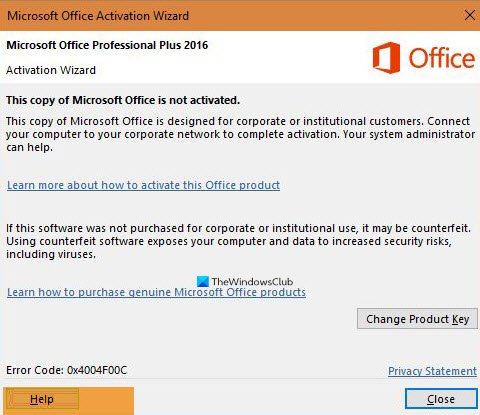
Программы для Windows, мобильные приложения, игры — ВСЁ БЕСПЛАТНО, в нашем закрытом телеграмм канале — Подписывайтесь:)
Источник
Как исправить код ошибки активации Microsoft Office 0x4004f00c
Microsoft Office дает вам доступ к таким программам, как Microsoft Word, Microsoft PowerPoint и Microsoft Excel. При загрузке Microsoft Office или обновлении до новой версии иногда может встречаться код ошибки активации 0x4004f00c.
В некоторых случаях пользователи сталкиваются с сообщением об ошибке «Эта копия Microsoft Office не активирована. У вас осталось три дня на активацию. (Код ошибки: 0x4004F00C) » когда они пытаются открыть окно информации о продукте своего пакета Microsoft Office.
Если вы видите код ошибки активации Microsoft Office 0x4004f00c, могут быть разные причины, по которым вы столкнулись с проблемой. Это может быть проблема с процессом активации или поврежденной установкой пакета MS Office. Ваша VPN или брандмауэр также могут блокировать процесс активации Microsoft Office.
Программы для Windows, мобильные приложения, игры — ВСЁ БЕСПЛАТНО, в нашем закрытом телеграмм канале — Подписывайтесь:)
В любом случае, есть способы решить проблему на ПК с Windows 10. См. Методы ниже.
Как исправить код ошибки активации Microsoft Office 0x4004f00c в Windows 10
Наиболее часто затрагиваемые приложения MS Office Suite включают 2013, 2016 и 2019. Чтобы устранить проблему с вашим Microsoft Office в Windows 10, вы можете следовать решениям, перечисленным ниже.
Метод № 1. Загрузите и используйте средство устранения неполадок активации Microsoft Office.
Во-первых, вам нужно будет загрузить и установить официальный инструмент устранения неполадок MS Office. Вы можете найти средство устранения неполадок на шаге 4 страницы поддержки Microsoft: https://support.microsoft.com/en-us/office/unlicensed-product-and-activation-errors-in-office-0d23d3c0-c19c-4b2f-9845-5344fedc4380.
- После загрузки перейдите в папку с файлом.
- Откройте файл exe / .diagcab и следуйте инструкциям по установке средства устранения неполадок.
- В средстве устранения неполадок активации Office выберите Office.
- Запустите сканирование, чтобы проверить наличие ошибок и исправлений.
- При необходимости примените исправление.
- После устранения неполадок перезагрузите компьютер.
Метод № 2 — Повторно активируйте свой ключ MS Office
- Закройте все свои программы Microsoft Office.
- Запустите командную строку.
- Щелкните Да, чтобы предоставить права.
- Перейти к C: Program Files (x86) Microsoft office office15> cscript ospp.vbs / dstatus.
- Скопируйте установленный в данный момент ключ продукта.
- Теперь перейдите к C: Program Files (x86) Microsoft office office15> cscript ospp.vbs / unpkey: «Последние 5 символов ключа продукта», где вам нужно заменить «Последние 5 символов ключа продукта» фактическими 5 последними символами из скопированного ключа продукта.
- Вы увидите сообщение «Удалить ключ продукта успешно».
- Закройте командную строку.
- Запустите редактор реестра.
- Перейти к HKCU Software Microsoft Office * Версия офиса * Common Identity Identities, где вам нужно заменить «Версия Office» на текущую версию Microsoft Office.
- Найдите идентификатор и щелкните ключ идентификации.
- Щелкните Удалить в раскрывающемся меню.
- Удалите все подстатьи Identity.
- Закройте редактор реестра.
- Теперь откройте диспетчер учетных данных.
- Выберите Учетные данные Windows.
- Перейдите к Generic Credentials и щелкните запись, относящуюся к Office 15 или 16.
- Щелкните Удалить. Проделайте то же самое со всеми соответствующими записями.
- После этого перезагрузите компьютер.
Метод № 3 — Запустите быстрое восстановление Microsoft Office на ПК через Интернет
- Запустите панель управления.
- Зайдите в «Программы».
- Выберите «Программы и компоненты».
- Щелкните правой кнопкой мыши Office.
- Выберите Изменить.
- Выберите вариант быстрого восстановления.
- Щелкните кнопку Восстановить.
- Проверьте, сохраняется ли ошибка. Если да, выберите на этот раз Online Repair.
Метод №4 — отключить прокси-сервер Windows 10 или VPN
Если вы используете прокси-сервер или VPN, это может помешать активации Microsoft Office. Сначала отключите эти серверы и попробуйте снова. Вы можете найти прокси-сервер в разделе «Сеть и Интернет» в меню «Настройки». Удалите VPN-сервер, перейдя в «Программы и компоненты».
В то же время вы также можете попробовать отключить сторонний брандмауэр, если вы его используете.
Какой из приведенных выше методов помог вам исправить ошибку активации Microsoft Office 0x4004F00C? Мы хотели бы знать, что работает. Вы можете сообщить нам об этом в разделе комментариев.
Программы для Windows, мобильные приложения, игры — ВСЁ БЕСПЛАТНО, в нашем закрытом телеграмм канале — Подписывайтесь:)
Источник
Для того, чтобы решить эту проблему, нам понадобится командная строка и запуск в ней определенных команд.
Важно: запускаем командную строку от имени администратора.
Для начала перейдем в директорию с Вашим Microsoft Office, чтобы запустить там скрипт ospp.vbs
Все последующие запуски команд будут выполняться в директории типа «C:Program FilesMicrosoft OfficeOffice15». Далее добавляем переменную Path, чтобы команды скрипта OSPP.VBS у нас cработали:
set path=%path%;C:Program FilesMicrosoft OfficeOffice15
Смотрим информацию о лицензии, запускаем:
cscript OSPP.VBS /dstatus
Скрипт выдаст следующую информацию:
Сервер сценариев Windows (Microsoft R) версия 5.8
c Корпорация Майкрософт (Microsoft Corp.), 1996-2001. Все права защищены.
—Processing—————————
—————————————
SKU ID: b14axq41-dr90-4ae5-9f7f-swd958c652ca (у Вас тут будут свои значения, я привел пример вымышленного SKU ID)
LICENSE NAME: Office 15, OfficeStandardVL_KMS_Client edition
LICENSE DESCRIPTION: Office 15, VOLUME_KMSCLIENT channel
LICENSE STATUS: —OOB_GRACE—
ERROR CODE: 0x4004F00C
ERROR DESCRIPTION: The Software Licensing Service reported that the application is running within the valid grace period.
REMAINING GRACE: 29 days (43140 minute(s) before expiring)
Last 5 characters of installed product key: #####
DNS auto-discovery: KMS name not available
KMS machine registry override defined: 127.0.0.2:1688
Activation Interval: 120 minutes
Renewal Interval: 10080 minutes
KMS host caching: Enabled
—————————————
SKU ID: b14axq41-dr90-4ae5-9f7f-swd958c652ca (у Вас тут будут свои значения)
LICENSE NAME: Office 15, OfficeProPlusVL_KMS_Client edition
LICENSE DESCRIPTION: Office 15, VOLUME_KMSCLIENT channel
LICENSE STATUS: —OOB_GRACE—
ERROR CODE: 0x4004F00C
ERROR DESCRIPTION: The Software Licensing Service reported that the applicationis running within the valid grace period.
REMAINING GRACE: 29 days (43140 minute(s) before expiring)
Last 5 characters of installed product key: ######
DNS auto-discovery: KMS name not available
KMS machine registry override defined: 127.0.0.2:1688
Activation Interval: 120 minutes
Renewal Interval: 10080 minutes
KMS host caching: Enabled
—————————————
—————————————
—Exiting——————————
В моем случае проблема была на одном из компьютеров, который не мог подключиться к KMS серверу и получить лицензию в периметре локальной сети организации. Если внимательно прочитать отчет, то можно увидеть следующее: очень важным нюансом в данном отчете является «KMS name not available» и localhost адрес «127.0.0.2:1688» что явно указывает на то, что на данном компьютере воспользовались запрещенной утилитой вроде KMS AutoNet. Это и воспрепятствовало нормальной активации MS Office.
Переходим к тому, чтобы вручную указать имя узла KMS, в моем случае это lic_kms. В Вашем случае придется ввести свой адрес узла KMS, синтаксис команды – /sethst:hostname
Ввожу команду:
cscript OSPP.VBS /sethst:lic_kms
Скрипт выдаст следующую информацию:
Сервер сценариев Windows (Microsoft R) версия 5.8 (c) Корпорация Майкрософт (Microsoft Corp.), 1996-2001. Все права защищены.
—Processing—————————
—————————————
Successfully applied setting.
—————————————
—Exiting——————————
Важно, чтобы появилась информация, что настройка успешно применена «Successfully applied setting».
Переходим к активации MS Office:
cscript OSPP.VBS /act
Скрипт выдаст нам информацию:
Сервер сценариев Windows (Microsoft R) версия 5.8
c Корпорация Майкрософт (Microsoft Corp.), 1996-2001. Все права защищены.
—Processing—————————
—————————————
Installed product key detected — attempting to activate the following product:
SKU ID: b14axq41-dr90-4ae5-9f7f-swd958c652ca (у Вас тут будут свои значения)
LICENSE NAME: Office 15, OfficeStandardVL_KMS_Client edition
LICENSE DESCRIPTION: Office 15, VOLUME_KMSCLIENT channel
Last 5 characters of installed product key: ##### (у Вас тут будут свои значения)
<Product activation successful>
—————————————
Installed product key detected — attempting to activate the following product:
SKU ID: b14axq41-dr90-4ae5-9f7f-swd958c652ca (у Вас тут будут свои значения)
LICENSE NAME: Office 15, OfficeProPlusVL_KMS_Client edition
LICENSE DESCRIPTION: Office 15, VOLUME_KMSCLIENT channel
Last 5 characters of installed product key: ##### (у Вас тут будут свои значения)
<Product activation successful>
—————————————
—————————————
—Exiting——————————
Важно отметить появление строчки «Product activation successful» — активация продукта выполнена успешно.
Итак, вы установили Microsoft Office, и все прошло хорошо, за исключением того, что через 29 дней вас встретил очень странный код ошибки, сообщающий о том, что активация не удалась. Или, может быть, вы столкнулись с этим кодом ошибки 0X4004F00C при активации своей копии Microsoft Office в тот же день, когда вы ее установили. На самом деле не имеет значения, как вы пришли к этой ошибке. В этой статье я покажу вам, как это исправить.
Код ошибки 0X4004F00C появляется по разным причинам. От поврежденного процесса установки до наличия конфликтующих файлов Office на одном компьютере и т. Д. Эта ошибка также называется «Ошибка мастера активации».
Способы исправить код ошибки Microsoft Office 0X4004F00C
Проверьте брандмауэр / антивирусное программное обеспечение
Чаще всего именно ваш брандмауэр не позволяет офису Microsoft подключиться к серверам Microsoft для запуска активации. Это распространенная проблема, поскольку ваш брандмауэр может не знать, откуда исходит отправляемый (или получаемый) источник трафика.
Два способа смягчить это: добавить Microsoft Office в список «Надежного программного обеспечения» или временно отключить брандмауэр. Вместо этого я рекомендую временно отключить брандмауэр. Вот как временно отключить брандмауэр:
- Откройте Панель управления.
- Выберите Система и безопасность.
- Щелкните «Брандмауэр Защитника Windows».
- На левой боковой панели выберите «Включить или выключить брандмауэр Защитника Windows».
- Выберите параметры отключения брандмауэра как для частной, так и для общедоступной сети и нажмите «ОК».
- Попробуйте снова установить / активировать Microsoft.
Если эта ошибка повторится, перейдите к проверке антивирусной программы. Опять же, как и ваш брандмауэр Windows, ваша антивирусная программа может еще не доверять Microsoft Office. Действия по отключению защиты в реальном времени различаются в зависимости от антивирусного программного обеспечения, поэтому копайтесь в настройках того, которое вы используете, пока не сможете отключить эту опцию. Тогда tПопробуйте установить / активировать Microsoft Office.
Удалить конфликтующие версии Microsoft Office
Иногда возникает код ошибки 0X4004F00C, потому что на вашем компьютере установлена другая версия Microsoft Office. Как правило, это безопасный вариант, чтобы полностью удалить виновника. Вот как:
- Откройте Панель управления.
- Перейдите к разделу «Программы и функции».
- Найдите предустановленную программу Microsoft Office.
- Щелкните правой кнопкой мыши и выберите удалить.
- Перезагрузите систему и переустановите копию Microsoft Office.
Предполагая, что на данный момент оба эти шага не работают, нам может потребоваться немного технических вопросов. Но не волнуйтесь, это не то, чего вы не можете понять.
Активируйте свою лицензию через командную строку Windows
Я надеялся, что до этого не дойдет, но если вы читаете это после безуспешной попытки описанных выше методов, то Microsoft Office не оставил нам выбора. Теперь нам нужно вывести из строя большое оружие.
- Откройте командную строку от имени администратора. (щелкните правой кнопкой мыши и выберите «Запуск от имени администратора»)
- Вставьте следующий сценарий, чтобы активировать установленную вами версию Microsoft Office.
%ProgramFiles%Microsoft OfficeOffice15ospp.vbs" /inpkey:<enter your product key>
Обратите внимание, что вам нужно заменить <введите ключ продукта> с ключом продукта. - Наконец, запустите Microsoft Office, чтобы убедиться, что ошибка исправлена.
Описанные выше методы должны исправить код ошибки 0X4004F00C, с которым вы столкнулись. Microsoft Office. Сообщите нам, прокомментировав ниже, помогла ли эта статья исправить вашу ошибку, и если вы обнаружили другие способы исправить эту ошибку в одном из самых важных инструментов повышения производительности, доступных для ПК прямо сейчас.
Post Views: 632
Содержание
- Как исправить ошибку Microsoft Office 0x4004F00C
- Фон «Microsoft Office Error 0X4004F00C»
- Что генерирует ошибку времени выполнения 0x4004F00C?
- Распространенные сообщения об ошибках в Microsoft Office Error 0X4004F00C
- Источники проблем Microsoft Office Error 0X4004F00C
- Как исправить код ошибки активации Microsoft Office 0x4004f00c
- Как исправить код ошибки активации Microsoft Office 0x4004f00c в Windows 10
- Метод № 1. Загрузите и используйте средство устранения неполадок активации Microsoft Office.
- Метод № 2 — Повторно активируйте свой ключ MS Office
- Метод № 3 — Запустите быстрое восстановление Microsoft Office на ПК через Интернет
- Метод №4 — отключить прокси-сервер Windows 10 или VPN
- [FIX] Ошибка активации Microsoft Office 0X4004F00C
- Запуск средства активации Office
- Отключение / удаление прокси или VPN сервера (если применимо)
- Отключение прокси-сервера
- Отключение VPN-соединения
- Удаление стороннего брандмауэра (если применимо)
- Реактивация текущего ключа Office
- Переустановите установку Office
Как исправить ошибку Microsoft Office 0x4004F00C
| Номер ошибки: | Ошибка 0x4004F00C | |
| Название ошибки: | Microsoft Office Error 0X4004F00C | |
| Описание ошибки: | Ошибка 0x4004F00C: Возникла ошибка в приложении Microsoft Office. Приложение будет закрыто. Приносим извинения за неудобства. | |
| Разработчик: | Microsoft Corporation | |
| Программное обеспечение: | Microsoft Office | |
| Относится к: | Windows XP, Vista, 7, 8, 10, 11 |
Фон «Microsoft Office Error 0X4004F00C»
Как правило, специалисты по ПК называют «Microsoft Office Error 0X4004F00C» как тип «ошибки времени выполнения». Когда дело доходит до Microsoft Office, инженеры программного обеспечения используют арсенал инструментов, чтобы попытаться сорвать эти ошибки как можно лучше. Хотя эти превентивные действия принимаются, иногда ошибки, такие как ошибка 0x4004F00C, будут пропущены.
Некоторые пользователи могут столкнуться с сообщением «Microsoft Office Error 0X4004F00C» при использовании Microsoft Office. Если происходит «Microsoft Office Error 0X4004F00C», разработчикам будет сообщено об этой проблеме, хотя отчеты об ошибках встроены в приложение. Затем Microsoft Corporation будет иметь знания, чтобы исследовать, как и где устранить проблему. Таким образом, в этих случаях разработчик выпустит обновление программы Microsoft Office, чтобы исправить отображаемое сообщение об ошибке (и другие сообщенные проблемы).
Что генерирует ошибку времени выполнения 0x4004F00C?
«Microsoft Office Error 0X4004F00C» чаще всего может возникать при загрузке Microsoft Office. Проанализируем некоторые из наиболее распространенных причин ошибок ошибки 0x4004F00C во время выполнения:
Ошибка 0x4004F00C Crash — Ошибка 0x4004F00C остановит компьютер от выполнения обычной программной операции. Если данный ввод недействителен или не соответствует ожидаемому формату, Microsoft Office (или OS) завершается неудачей.
Утечка памяти «Microsoft Office Error 0X4004F00C» — когда происходит утечка памяти Microsoft Office, это приведет к вялой работе операционной системы из-за нехватки системных ресурсов. Потенциальным фактором ошибки является код Microsoft Corporation, так как ошибка предотвращает завершение программы.
Ошибка 0x4004F00C Logic Error — Логическая ошибка вызывает неправильный вывод, даже если пользователь дал действительные входные данные. Обычные причины этой проблемы связаны с ошибками в обработке данных.
Как правило, такие Microsoft Corporation ошибки возникают из-за повреждённых или отсутствующих файлов Microsoft Office Error 0X4004F00C, а иногда — в результате заражения вредоносным ПО в настоящем или прошлом, что оказало влияние на Microsoft Office. Большую часть проблем, связанных с данными файлами, можно решить посредством скачивания и установки последней версии файла Microsoft Corporation. Мы также рекомендуем выполнить сканирование реестра, чтобы очистить все недействительные ссылки на Microsoft Office Error 0X4004F00C, которые могут являться причиной ошибки.
Распространенные сообщения об ошибках в Microsoft Office Error 0X4004F00C
Эти проблемы Microsoft Office, связанные с Microsoft Office Error 0X4004F00C, включают в себя:
- «Ошибка программного обеспечения Microsoft Office Error 0X4004F00C. «
- «Microsoft Office Error 0X4004F00C не является программой Win32. «
- «Возникла ошибка в приложении Microsoft Office Error 0X4004F00C. Приложение будет закрыто. Приносим извинения за неудобства.»
- «Не удается найти Microsoft Office Error 0X4004F00C»
- «Microsoft Office Error 0X4004F00C не может быть найден. «
- «Ошибка запуска программы: Microsoft Office Error 0X4004F00C.»
- «Microsoft Office Error 0X4004F00C не работает. «
- «Microsoft Office Error 0X4004F00C выйти. «
- «Неверный путь к приложению: Microsoft Office Error 0X4004F00C.»
Ошибки Microsoft Office Error 0X4004F00C EXE возникают во время установки Microsoft Office, при запуске приложений, связанных с Microsoft Office Error 0X4004F00C (Microsoft Office), во время запуска или завершения работы или во время установки ОС Windows. Важно отметить, когда возникают проблемы Microsoft Office Error 0X4004F00C, так как это помогает устранять проблемы Microsoft Office (и сообщать в Microsoft Corporation).
Источники проблем Microsoft Office Error 0X4004F00C
Проблемы Microsoft Office и Microsoft Office Error 0X4004F00C возникают из отсутствующих или поврежденных файлов, недействительных записей реестра Windows и вредоносных инфекций.
Более конкретно, данные ошибки Microsoft Office Error 0X4004F00C могут быть вызваны следующими причинами:
- Поврежденная или недопустимая запись реестра Microsoft Office Error 0X4004F00C.
- Файл Microsoft Office Error 0X4004F00C поврежден от вирусной инфекции.
- Microsoft Office Error 0X4004F00C ошибочно удален или злонамеренно программным обеспечением, не связанным с приложением Microsoft Office.
- Другая программа, конфликтующая с Microsoft Office Error 0X4004F00C или другой общей ссылкой Microsoft Office.
- Microsoft Office (Microsoft Office Error 0X4004F00C) поврежден во время загрузки или установки.
Совместима с Windows 2000, XP, Vista, 7, 8, 10 и 11
Источник
Как исправить код ошибки активации Microsoft Office 0x4004f00c
Microsoft Office дает вам доступ к таким программам, как Microsoft Word, Microsoft PowerPoint и Microsoft Excel. При загрузке Microsoft Office или обновлении до новой версии иногда может встречаться код ошибки активации 0x4004f00c.
В некоторых случаях пользователи сталкиваются с сообщением об ошибке «Эта копия Microsoft Office не активирована. У вас осталось три дня на активацию. (Код ошибки: 0x4004F00C) » когда они пытаются открыть окно информации о продукте своего пакета Microsoft Office.
Если вы видите код ошибки активации Microsoft Office 0x4004f00c, могут быть разные причины, по которым вы столкнулись с проблемой. Это может быть проблема с процессом активации или поврежденной установкой пакета MS Office. Ваша VPN или брандмауэр также могут блокировать процесс активации Microsoft Office.
Программы для Windows, мобильные приложения, игры — ВСЁ БЕСПЛАТНО, в нашем закрытом телеграмм канале — Подписывайтесь:)
В любом случае, есть способы решить проблему на ПК с Windows 10. См. Методы ниже.
Как исправить код ошибки активации Microsoft Office 0x4004f00c в Windows 10
Наиболее часто затрагиваемые приложения MS Office Suite включают 2013, 2016 и 2019. Чтобы устранить проблему с вашим Microsoft Office в Windows 10, вы можете следовать решениям, перечисленным ниже.
Метод № 1. Загрузите и используйте средство устранения неполадок активации Microsoft Office.
Во-первых, вам нужно будет загрузить и установить официальный инструмент устранения неполадок MS Office. Вы можете найти средство устранения неполадок на шаге 4 страницы поддержки Microsoft: https://support.microsoft.com/en-us/office/unlicensed-product-and-activation-errors-in-office-0d23d3c0-c19c-4b2f-9845-5344fedc4380.
- После загрузки перейдите в папку с файлом.
- Откройте файл exe / .diagcab и следуйте инструкциям по установке средства устранения неполадок.
- В средстве устранения неполадок активации Office выберите Office.
- Запустите сканирование, чтобы проверить наличие ошибок и исправлений.
- При необходимости примените исправление.
- После устранения неполадок перезагрузите компьютер.
Метод № 2 — Повторно активируйте свой ключ MS Office
- Закройте все свои программы Microsoft Office.
- Запустите командную строку.
- Щелкните Да, чтобы предоставить права.
- Перейти к C: Program Files (x86) Microsoft office office15> cscript ospp.vbs / dstatus.
- Скопируйте установленный в данный момент ключ продукта.
- Теперь перейдите к C: Program Files (x86) Microsoft office office15> cscript ospp.vbs / unpkey: «Последние 5 символов ключа продукта», где вам нужно заменить «Последние 5 символов ключа продукта» фактическими 5 последними символами из скопированного ключа продукта.
- Вы увидите сообщение «Удалить ключ продукта успешно».
- Закройте командную строку.
- Запустите редактор реестра.
- Перейти к HKCU Software Microsoft Office * Версия офиса * Common Identity Identities, где вам нужно заменить «Версия Office» на текущую версию Microsoft Office.
- Найдите идентификатор и щелкните ключ идентификации.
- Щелкните Удалить в раскрывающемся меню.
- Удалите все подстатьи Identity.
- Закройте редактор реестра.
- Теперь откройте диспетчер учетных данных.
- Выберите Учетные данные Windows.
- Перейдите к Generic Credentials и щелкните запись, относящуюся к Office 15 или 16.
- Щелкните Удалить. Проделайте то же самое со всеми соответствующими записями.
- После этого перезагрузите компьютер.
Метод № 3 — Запустите быстрое восстановление Microsoft Office на ПК через Интернет
- Запустите панель управления.
- Зайдите в «Программы».
- Выберите «Программы и компоненты».
- Щелкните правой кнопкой мыши Office.
- Выберите Изменить.
- Выберите вариант быстрого восстановления.
- Щелкните кнопку Восстановить.
- Проверьте, сохраняется ли ошибка. Если да, выберите на этот раз Online Repair.
Метод №4 — отключить прокси-сервер Windows 10 или VPN
Если вы используете прокси-сервер или VPN, это может помешать активации Microsoft Office. Сначала отключите эти серверы и попробуйте снова. Вы можете найти прокси-сервер в разделе «Сеть и Интернет» в меню «Настройки». Удалите VPN-сервер, перейдя в «Программы и компоненты».
В то же время вы также можете попробовать отключить сторонний брандмауэр, если вы его используете.
Какой из приведенных выше методов помог вам исправить ошибку активации Microsoft Office 0x4004F00C? Мы хотели бы знать, что работает. Вы можете сообщить нам об этом в разделе комментариев.
Программы для Windows, мобильные приложения, игры — ВСЁ БЕСПЛАТНО, в нашем закрытом телеграмм канале — Подписывайтесь:)
Источник
[FIX] Ошибка активации Microsoft Office 0X4004F00C
Некоторые пользователи Office сталкиваются с ошибкой 0X4004F00C при использовании продукта из пакета Microsoft Office. Сообщается, что эта ошибка всплывает в случайное время или когда пользователь проверяет окно информации о продукте.
Программы для Windows, мобильные приложения, игры — ВСЁ БЕСПЛАТНО, в нашем закрытом телеграмм канале — Подписывайтесь:)
Существует несколько различных основных причин, которые могут привести к ошибке 0X4004F00C:
- Общий сбой активации — большинство основных причин этого кода ошибки уже были устранены корпорацией Майкрософт посредством выбора средства устранения неполадок активации, способного автоматически идентифицировать устранение проблемы. Прежде чем пытаться выполнить что-либо еще, запустите один из трех средств устранения неполадок при активации Office (для Office 365, Office 2016/2019 и Office 2013) и примените рекомендованное исправление.
- Вмешательство VPN или прокси-сервера — Подобно субкомпоненту Windows, функция активации в Office чувствительна к фильтрованным сетям, которые проходят через VPN или прокси-сервер. Если этот сценарий применим, вы сможете исправить проблему, отключив или удалив прокси-сервер или VPN-клиент, который вы используете.
- Вмешательство стороннего брандмауэра. Как было подтверждено несколькими уязвимыми пользователями, существуют определенные чрезмерно защитные комплекты AV, которые могут в конечном итоге блокировать связь между сервером активации и компьютером конечного пользователя из-за ложного срабатывания. В этом случае единственным решением является прекращение применения правил безопасности вручную или путем удаления брандмауэра и любых остаточных данных.
- Противоречивость данных лицензионного ключа. Если у вас есть привычка часто переносить подписку на одну лицензию между несколькими устройствами или вы регулярно добавляете или удаляете арендаторов Office 365, вы можете столкнуться с этой проблемой из-за сбоя, вызванного перемещением учетных данных. В этом случае вы сможете исправить проблему, используя сценарий ospp.vbs, чтобы вызвать проверку состояния лицензии, а затем удалить все следы вашего текущего лицензионного ключа перед выполнением чистой активации.
- Поврежденная установка Office. В некоторых редких случаях эта проблема может возникнуть из-за локального повреждения, которое поражает файлы Office, хранящиеся локально. В этом случае вы сможете исправить проблему, принудительно восстанавливая данные из меню «Программы и файлы».
Примечание. Каждое возможное исправление ниже предполагает, что ваш лицензионный ключ действителен. Ни один из перечисленных ниже способов не будет работать, если у вас возникла эта проблема с неверным / пиратским лицензионным ключом.
Запуск средства активации Office
Как выясняется, эта последовательность активации уже смягчается Microsoft. Фактически, технический гигант уже выпустил 3 различные утилиты для устранения неполадок, способные автоматически решать проблему (по одной на каждую версию Office).
Каждая из этих утилит будет содержать серию общих действий по устранению неполадок, которые могут применяться автоматически в случае обнаружения распознаваемого сценария. Если расследование выявит проблему, которая уже покрыта стратегией исправления, включенной в средство устранения неполадок, утилита автоматически применит рекомендованное исправление.
Это потенциальное исправление было подтверждено многими заинтересованными пользователями. Если вы хотите использовать этот метод, выполните следующие действия, чтобы загрузить совместимое средство устранения неполадок активации Office и использовать его для исправления ошибки 0X4004F00C:
- Загрузите одно из приведенных ниже средств устранения неполадок активации Office в зависимости от используемой версии Office:
Microsoft 365
Офис 2016 и Офис 2019
Офис 2013 - После завершения загрузки откройте файл .exe / .diagcab и нажмите «Да» в UAC (контроль учетных записей), чтобы предоставить административные привилегии.
- Как только вы окажетесь внутри средства устранения неполадок с активацией Office, начните с нажатия на меню «Дополнительно» и установите флажок «Применить ремонт автоматически», затем нажмите «Далее», чтобы перейти к следующему меню.
Принудительное устранение неполадок при активации для автоматического применения рекомендованного исправления
- Дождитесь завершения первоначального сканирования и посмотрите, обнаружено ли приложение. Если будет найдено жизнеспособное исправление, оно будет применено автоматически. Однако, в зависимости от типа исправления, вам может потребоваться выполнить некоторые шаги автоматически. Если это произойдет, нажмите Применить это исправление и следуйте инструкциям на экране.
Применить это исправление
- После того, как исправление успешно применено, перезагрузите компьютер и откройте Microsoft Office при следующем запуске системы, чтобы увидеть, была ли проблема устранена.
Если вы по-прежнему видите ошибку 0X4004F00C, перейдите к следующему потенциальному исправлению ниже.
Отключение / удаление прокси или VPN сервера (если применимо)
Аналогично тому, что может случиться с компонентом Центра обновления Windows, модуль активации в Office склонен блокировать связь с сервером активации, если обнаружит, что вы в данный момент находитесь в подозрительной сети.
И, как сообщают многие пользователи, этой проблеме может способствовать VPN-клиент или прокси-сервер. Это чаще встречается у прокси-серверов (особенно азиатских).
Если этот сценарий применим к вашей конкретной ситуации, следуйте одному из приведенных ниже руководств, чтобы отключить решение VPN или прокси, которое может вызывать проблему.
Отключение прокси-сервера
- Откройте диалоговое окно «Выполнить», нажав клавишу Windows + R. Затем введите «ms-settings: network-proxy» и нажмите Enter, чтобы открыть вкладку «Прокси» из собственного меню Windows 10.
Открытие меню прокси с помощью команды «Выполнить»
- Как только вы попадете на вкладку «Прокси», прокрутите весь путь до раздела «Настройка прокси вручную», затем отключите переключатель, связанный с «Использовать прокси-сервер».
Отключение использования прокси-сервера
- После того, как ваше прокси-решение было отключено, перезагрузите компьютер и попытайтесь выполнить повторную активацию после завершения следующей последовательности запуска.
Отключение VPN-соединения
- Нажмите клавишу Windows + R, чтобы открыть диалоговое окно «Выполнить». Затем введите «appwiz.cpl» и нажмите Enter, чтобы открыть меню «Программы и компоненты».
Введите appwiz.cpl и нажмите Enter, чтобы открыть список установленных программ.
- На экране «Программы и компоненты» прокрутите вниз список установленных приложений и найдите сторонний VPN, который, как вы подозреваете, может вызывать проблему.
- Как только вам удастся найти проблемное VPN-решение, щелкните его правой кнопкой мыши и выберите «Удалить» из появившегося контекстного меню.
Удаление инструмента VPN
- На экране удаления следуйте инструкциям на экране, чтобы завершить процесс, а затем перезагрузите компьютер вручную, если вам автоматически не предлагается это сделать.
- При следующем запуске компьютера снова откройте программу Office Suite и повторите попытку активации.
Если вы все еще видите 0X4004F00C, перейдите к следующему потенциальному исправлению ниже.
Удаление стороннего брандмауэра (если применимо)
Другим потенциальным виновником, который может в конечном итоге способствовать появлению ошибки 0X4004F00C, является чрезмерно защищенный сторонний брандмауэр, который в конечном итоге блокирует связь между вашим компьютером конечного пользователя и сервером активации Microsoft. В большинстве случаев это произойдет из-за ложного срабатывания.
В этом случае отключение постоянной защиты вашего активного брандмауэра, скорее всего, будет недостаточно, чтобы остановить это поведение. Это происходит потому, что большинство брандмауэров накладывают жестко заданные ограничения безопасности, то есть те же правила остаются в силе, даже если брандмауэр отключен / закрыт.
Если вы действительно имеете дело с ложным срабатыванием, вызванным чрезмерным набором брандмауэров, вы сможете решить проблему, удалив текущую программу брандмауэра и перенеся ее на встроенный брандмауэр Windows или более мягкое решение стороннего производителя.
Если вы решили сделать это, следуйте приведенным ниже инструкциям, чтобы убедиться, что ваш брандмауэр не является виновником ошибки 0X4004F00C:
- Откройте диалоговое окно «Выполнить», нажав клавишу Windows + R. Внутри текстового поля введите «appwiz.cpl» и нажмите Enter, чтобы открыть окно «Программы и компоненты».
Введите appwiz.cpl и нажмите Enter, чтобы открыть список установленных программ.
- На экране «Программы и компоненты» прокрутите вниз список установленных приложений и найдите используемый вами сторонний брандмауэр. Когда вы увидите его, щелкните по нему правой кнопкой мыши и выберите «Удалить» в следующем контекстном меню.
Удаление Avast Firewall
- Когда вы окажетесь в окне удаления, продолжайте и следуйте инструкциям на экране, чтобы завершить процесс удаления стороннего брандмауэра.
- После завершения операции перезагрузите компьютер и попытайтесь повторить активацию после завершения следующего запуска.
Если вы все еще сталкиваетесь с той же ошибкой 0X4004F00C, перейдите к следующему потенциальному исправлению ниже.
Реактивация текущего ключа Office
Как выясняется, ошибка 0X4004F00C чаще всего появляется у пользователей, имеющих привычку часто переключаться между устройствами с одной подпиской на лицензию. Другой распространенный сценарий — эта ошибка, возникающая в компаниях, которые регулярно добавляют и удаляют клиентов Office 365. Вообще, учетные данные в роуминге являются основной причиной этой ошибки.
В этом случае вы сможете исправить проблему, очистив данные лицензионного ключа из 4 разных мест, чтобы сбросить текущую активацию и затем активировать Office из чистого состояния.
Мы будем использовать скрипт «ospp.vbs» для запуска проверки состояния лицензии после удаления ключей, соответствующих предыдущим установкам Office, которые в настоящее время могут вызывать ошибку 0X4004F00C.
Если вы полны решимости выполнить эту процедуру, следуйте инструкциям ниже:
- Прежде всего, убедитесь, что Word, Excel, Powerpoint и любые другие программы, входящие в состав пакета Office, полностью закрыты. Кроме того, важно открыть диспетчер задач (Ctrl + Shift + Enter) и убедиться, что ни один процесс, принадлежащий Microsoft Office, в настоящее время не работает в фоновом режиме.
Открытие подробного интерфейса диспетчера задач
- Затем откройте диалоговое окно «Выполнить», нажав клавишу Windows + R. Внутри следующего окна введите «cmd» внутри текстового поля и нажмите Ctrl + Shift + Enter, чтобы открыть окно командной строки с повышенными правами. Когда вы увидите приглашение UAC (Контроль учетных записей), нажмите Да, чтобы предоставить административные привилегии.
Запуск командной строки
- Как только вы окажетесь в командной строке с повышенными привилегиями CMD, введите команду ниже и нажмите Enter, чтобы просмотреть текущую лицензию Office 366, которая в настоящее время используется для установки Office. C: Program Files (x86) Microsoft office office15> cscript ospp .vbs / dstatus
Примечание. Если вы уже знаете свой текущий ключ Office, пропустите этот шаг и следующий полностью и перейдите непосредственно к шагу 5.
Примечание. «Последние 5 ключевых символов продукта» — это просто заполнитель. Вам необходимо заменить его на последние 5 символов ключа продукта (того, который вы отметили на шаге 4.
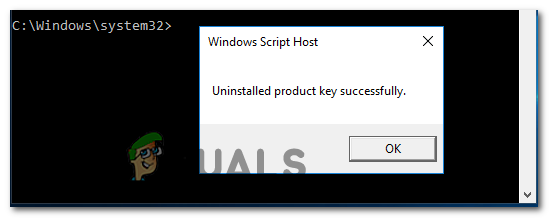 Удаление ключа продукта Office
Удаление ключа продукта Office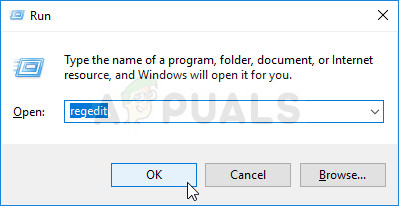 Запуск редактора реестра
Запуск редактора реестра
Примечание. Когда вы получите приглашение UAC (Контроль учетных записей), нажмите Да, чтобы предоставить доступ администратора.
Когда вы окажетесь в редакторе реестра, используйте левое меню, чтобы перейти к следующему местоположению: HKCU Software Microsoft Office * Версия Office * Common Identity Identities
Примечание 1. Имейте в виду, что * версия Office * — это заполнитель, который необходимо заменить конкретной версией для вашего офиса (15.0, 16.0 и т. Д.)
Примечание 2. Вы можете либо добраться до этого места вручную, либо вставить его непосредственно в панель навигации и нажать клавишу «Ввод», чтобы мгновенно туда попасть.
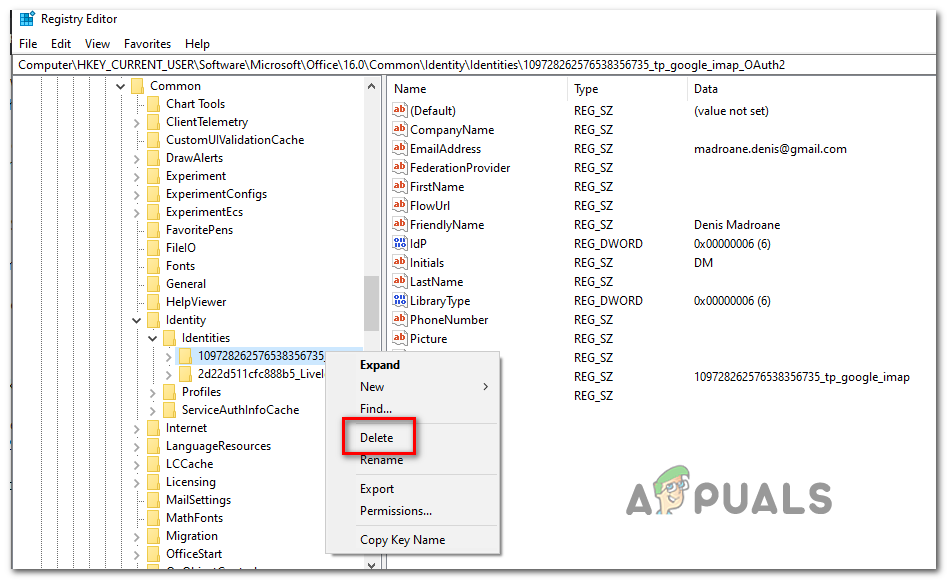 Удаление каждой личности, принадлежащей Office
Удаление каждой личности, принадлежащей Office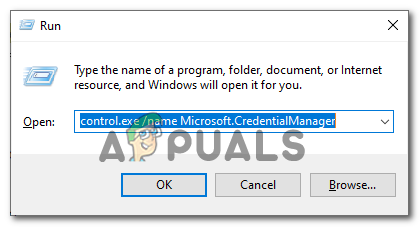 Открытие Диспетчера учетных данных через CMD
Открытие Диспетчера учетных данных через CMD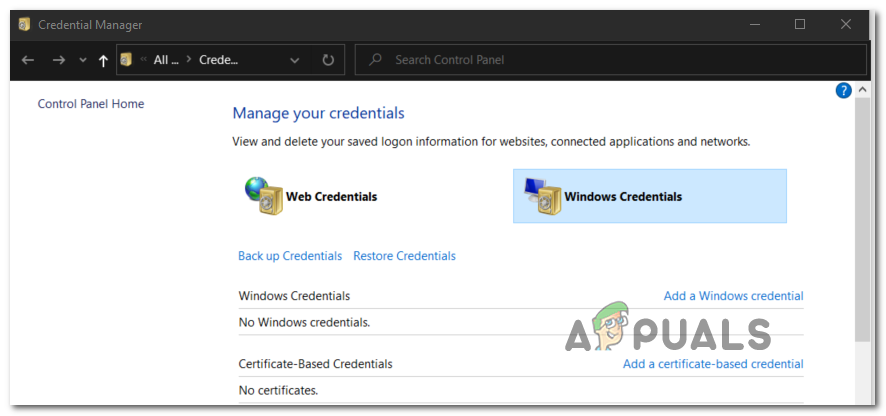 Доступ к диспетчеру учетных данных Windows
Доступ к диспетчеру учетных данных Windows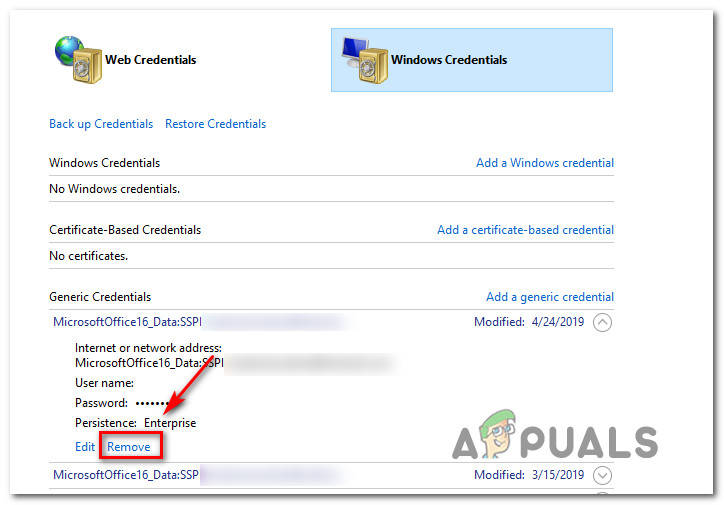 Удаление всех учетных данных Office с помощью диспетчера учетных данных
Удаление всех учетных данных Office с помощью диспетчера учетных данныхЕсли та же проблема все еще возникает, перейдите к следующему потенциальному решению ниже.
Переустановите установку Office
Если ни одно из указанных выше исправлений не сработало для вас, вполне вероятно, что вы на самом деле имеете дело с поврежденной установкой Office. Некоторым затронутым пользователям, которые также столкнулись с ошибкой 0X4004F00C, удалось решить проблему путем восстановления всей установки Office с помощью метода онлайн-восстановления (не вариант быстрого восстановления)
Попытайтесь сделать это тоже и перезагрузите компьютер, чтобы увидеть, если активация прошла успешно после того, как ваша установка Office была восстановлена.
Вот краткое руководство, которое покажет вам, как начать онлайн-ремонт вашей текущей установки Office.
Примечание. Это применимо к любой версии Office (включая Office 365).
- Откройте диалоговое окно «Выполнить», нажав клавишу Windows + R. Затем введите «appwiz.cpl» и нажмите Enter, чтобы открыть экран «Программы и компоненты».
Введите appwiz.cpl и нажмите Enter, чтобы открыть список установленных программ.
- Как только вы окажетесь на экране «Программы и компоненты», прокрутите список установленных приложений и найдите текущую установку Office.
- Когда вы увидите его, щелкните его правой кнопкой мыши и выберите «Изменить» в появившемся контекстном меню.
Изменение установки Microsoft Office
- После завершения первоначального сканирования выберите Online Repair из списка доступных вам стратегий восстановления. Затем дождитесь завершения процесса.
Выполнение онлайн ремонта
- Следуйте инструкциям на экране, чтобы завершить процедуру восстановления, затем перезагрузите компьютер, когда вам будет предложено это сделать, и проверьте, устранена ли проблема после завершения следующего запуска.
Программы для Windows, мобильные приложения, игры — ВСЁ БЕСПЛАТНО, в нашем закрытом телеграмм канале — Подписывайтесь:)
Источник




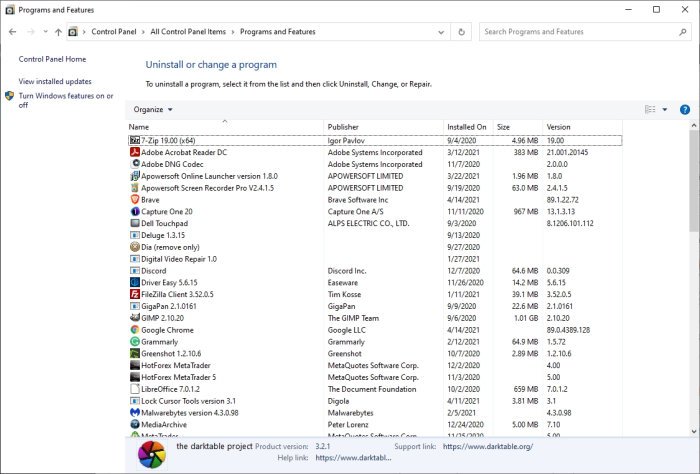







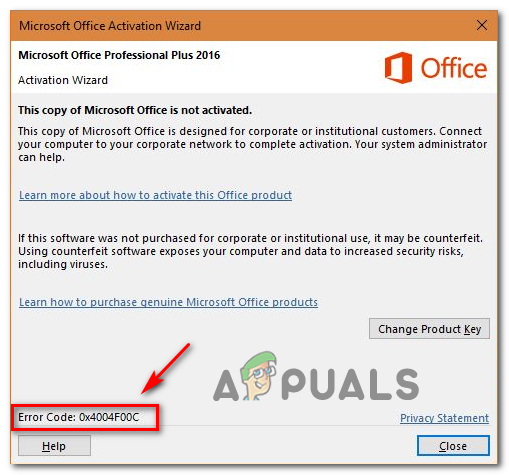
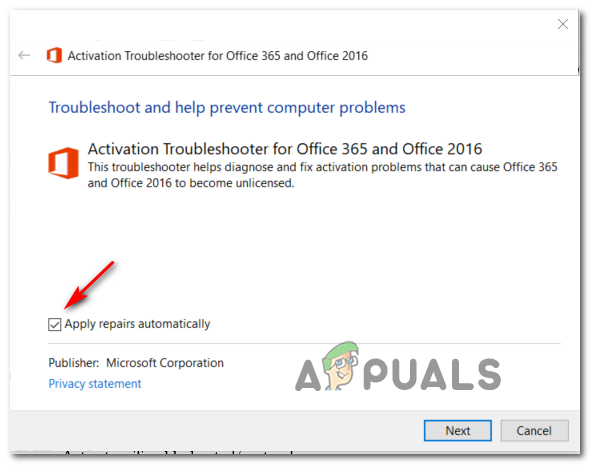 Принудительное устранение неполадок при активации для автоматического применения рекомендованного исправления
Принудительное устранение неполадок при активации для автоматического применения рекомендованного исправления Применить это исправление
Применить это исправление Открытие меню прокси с помощью команды «Выполнить»
Открытие меню прокси с помощью команды «Выполнить»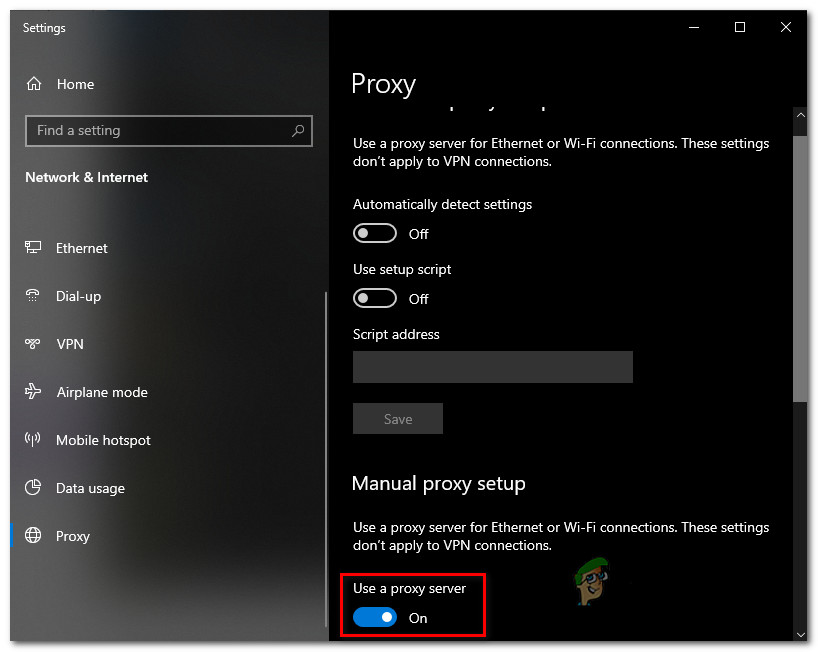 Отключение использования прокси-сервера
Отключение использования прокси-сервера Введите appwiz.cpl и нажмите Enter, чтобы открыть список установленных программ.
Введите appwiz.cpl и нажмите Enter, чтобы открыть список установленных программ. Удаление инструмента VPN
Удаление инструмента VPN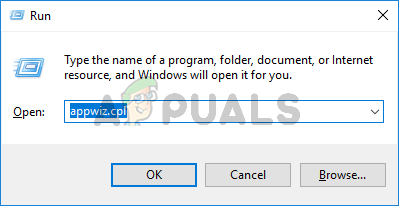 Введите appwiz.cpl и нажмите Enter, чтобы открыть список установленных программ.
Введите appwiz.cpl и нажмите Enter, чтобы открыть список установленных программ. Удаление Avast Firewall
Удаление Avast Firewall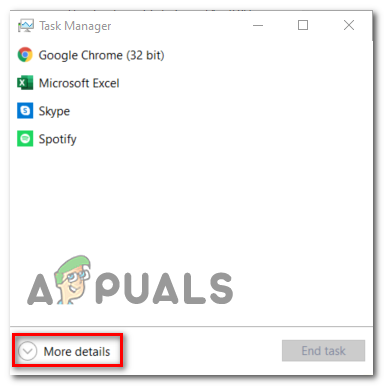 Открытие подробного интерфейса диспетчера задач
Открытие подробного интерфейса диспетчера задач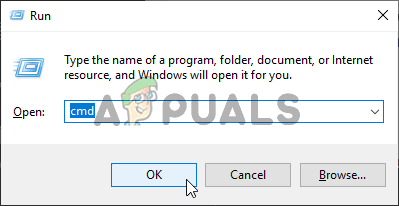 Запуск командной строки
Запуск командной строки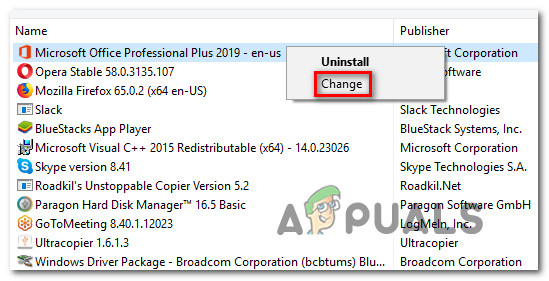 Изменение установки Microsoft Office
Изменение установки Microsoft Office Выполнение онлайн ремонта
Выполнение онлайн ремонта